Vous pouvez exporter vos données sur les actifs logiciels à partir de la page Actifs logiciels.
- Dans le Console, naviguez jusqu'à la page .
Note: Si vous disposez de plusieurs comptes, sélectionnez votre organisation en haut à gauche en regard de LogMeIn Resolve logo.
- Sélectionnez la flèche violette vers le haut à droite et choisissez une option d'exportation dans la liste.
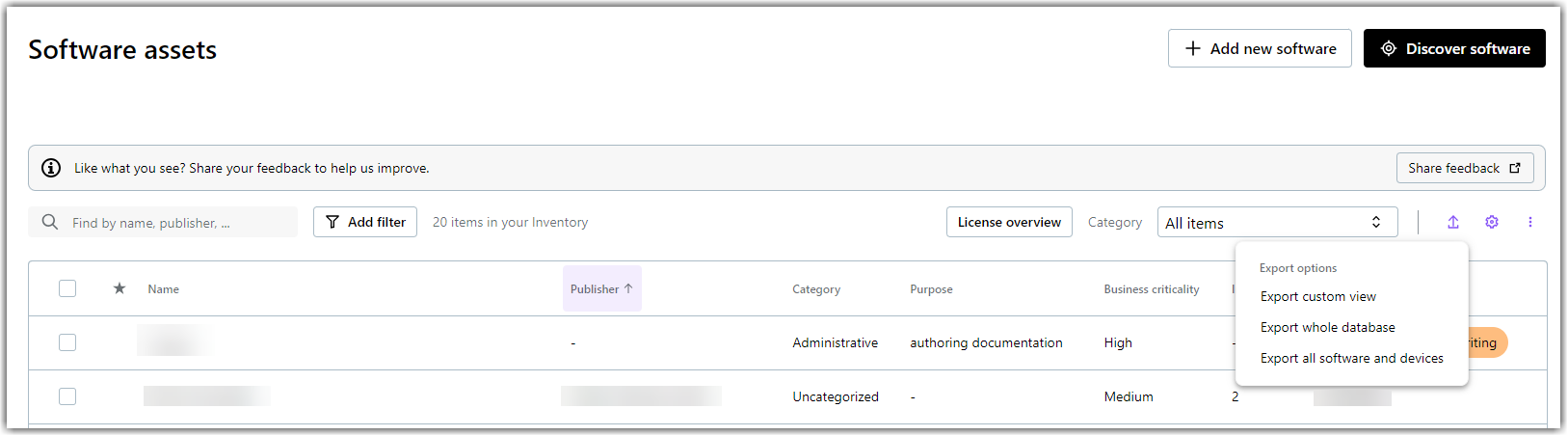
- Exporter l'affichage personnalisé : cette option vous permet d'exporter uniquement les éléments qui sont actuellement affichés dans votre vue personnalisée. Cette option est utile lorsque vous souhaitez exporter un sous-ensemble spécifique de vos stocks que vous avez filtré ou trié de manière particulière.
- Exporter la base de données : cette option vous permet d'exporter tous les éléments de votre stock, quelle que soit votre vue actuelle. Cette option est utile lorsque vous souhaitez une sauvegarde complète ou si vous devez travailler avec toutes vos données d'enregistrement.
- Exporter tous les logiciels et appareils : Cette option vous autorise à exporter tous les logiciels et appareils de votre inventaire, quelle que soit votre vue actuelle. Cette fonction est utile lorsque vous souhaitez obtenir une liste de toutes les applications, y compris les données de l'appareil.
Result: Votre liste d'inventaire est exportée dans le format sélectionné. Vous pouvez choisir entre .CSV (séparés par des virgules), CSV (séparés par des virgules) ou XLSX (Excel 2007+).
Note: Si vous souhaitez exporter uniquement des éléments spécifiques de votre liste d'inventaire, appliquez les filtres nécessaires avant de les exporter.